Przesyłanie danych z iPhone'a, Androida, iOS, komputera do dowolnego miejsca bez utraty danych.
- Przenieś dane z jednej karty Micro SD na inny system Android
- Jak przenosić zdjęcia z jednego telefonu na inny
- Jak przenieść zdjęcia ze starego telefonu LG na komputer
- Jak przenieść zdjęcia ze starego Samsunga na inny Samsung
- Przenieś kontakty z Samsung na iPhone
- Przenieś dane z LG na Samsung
- Przenieś dane ze starego tabletu na nowy
- Przenieś pliki z Androida na Androida
- Przenieś zdjęcia iCloud na Androida
- Przenieś notatki z iPhone'a na Androida
- Przenieś iTunes Music na Androida
Recenzja Samsung Smart Switch — zaktualizowany przewodnik 2023
 Dodane przez Lisa Ou / 20 marca 2023 09:00
Dodane przez Lisa Ou / 20 marca 2023 09:00 Samsung Smart Switch to oficjalna metoda przesyłania plików na urządzeniach Samsung. Jeśli jesteś użytkownikiem Samsunga, który często przesyła pliki multimedialne i inne dane, na pewno chciałbyś wiedzieć, jak korzystać z aplikacji. Jakie korzyści możesz uzyskać, korzystając z Samsung Smart Switch? Jakie są jego ograniczenia? A jaka jest najlepsza alternatywa, jeśli potrzebujesz lepszego narzędzia z większymi korzyściami niż Smart Switch?
Ta recenzja Samsung Smart Switch pomoże Ci lepiej zrozumieć aplikację. Dostarczymy Ci pomocnych informacji, abyś mógł z nich skorzystać. Zostanie również dołączony przewodnik krok po kroku, który pomoże Ci w procesie przenoszenia. Jednak nawet jeśli znasz wszystkie korzystne funkcje Smart Switch, nadal ma on pewne nieuniknione ograniczenia, które mogą uniemożliwić korzystanie z aplikacji. Tak więc jako bonus przygotowaliśmy alternatywne narzędzie pod koniec artykułu. Czytaj dalej, aby lepiej przesyłać dzięki Smart Switch.
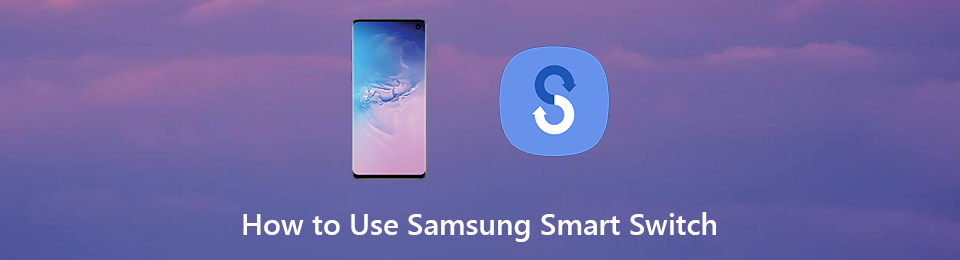

Lista przewodników
Część 1. Co to jest Samsung Smart Switch
Smart Switch to aplikacja do transferu wydana w 2015 roku przez Samsung Group. Przesyła różne pliki z systemów operacyjnych Android, Windows, iOS i Blackberry na urządzenia Samsung. Typy danych, które może przesyłać, obejmują zdjęcia, muzykę, filmy, kontakty, dzienniki połączeń, kalendarze, alarmy, harmonogramy, notatki i dokumenty. W ten sposób Samsung Switch umożliwia przeniesienie wszystkich danych z prawie dowolnego urządzenia do Samsunga, ale nie może przesyłać danych do urządzenia innego niż Samsung.
Telefony komórkowe i tablety obsługują Samsung Smart Switch i można go zainstalować na wielu urządzeniach. W przypadku Androida można go zainstalować, o ile działa w wersji 4.0 lub nowszej. Tymczasem powinna to być wersja 4.2.1 lub nowsza dla urządzeń z systemem iOS. Możesz podłączyć je do urządzenia Samsung za pomocą kabla USB lub połączenia Wi-Fi. Ponadto Smart Switch można również zainstalować na komputerze z systemem Windows lub Mac, pobierając wersję programu na komputer PC.
Co więcej, możesz używać Smart Switch nie tylko jako narzędzia do przesyłania, ale także jako narzędzia do tworzenia kopii zapasowych. Nadaje się do zapisywania plików w zabezpieczonej pamięci, takiej jak karta SD. Załóżmy, że wykonałeś kopię zapasową starych danych Samsunga na karcie SD za pomocą Samsung Smart Switch. Możesz je przywrócić, aby przenieść wszystkie pliki, których kopię zapasową utworzono ze starego telefonu na karcie SD, na nowy lub nowo sformatowany telefon Samsung. W ten sposób możesz go użyć do przywrócenia kopii zapasowej Smart Switch z karty SD. Prosimy przejść do poniższych części, aby dowiedzieć się więcej o Samsung Smart Switch i jak efektywnie z niego korzystać.
Przesyłanie danych z iPhone'a, Androida, iOS, komputera do dowolnego miejsca bez utraty danych.
- Przenieś pliki między iPhone, iPad, iPod touch i Android.
- Importuj pliki z systemu iOS na iOS lub z Androida na Androida.
- Przenieś pliki z iPhone'a / iPada / iPoda / Androida do komputera.
- Zapisz pliki z komputera na iPhone'a / iPada / iPoda / Androida.
Część 2. Jak korzystać z Samsung Smart Switch
Istnieją dwie opcje podłączenia urządzeń podczas korzystania z Samsung Smart Switch. Możesz użyć kabla USB, który wymaga adaptera Quick Switch. Lub, jeśli wolisz łączyć się przez Wi-Fi, oba urządzenia wymagają co najmniej 500 MB pamięci.
Kieruj się poniższymi niekwestionowanymi wskazówkami, aby zdobyć wiedzę na temat korzystania z Samsung Smart Switch do przesyłania plików:
Krok 1Upewnij się, Inteligentny przełącznik aplikacja jest zainstalowana na telefonie wysyłającym odbierającym telefon Samsung. Uruchom go na obu urządzeniach. Następnie stuknij Przesłać dane w telefonie, w którym przechowywane są Twoje pliki i inne dane. Tymczasem stuknij Otrzymywać dane na telefonie Samsung, do którego chcesz je przenieść.
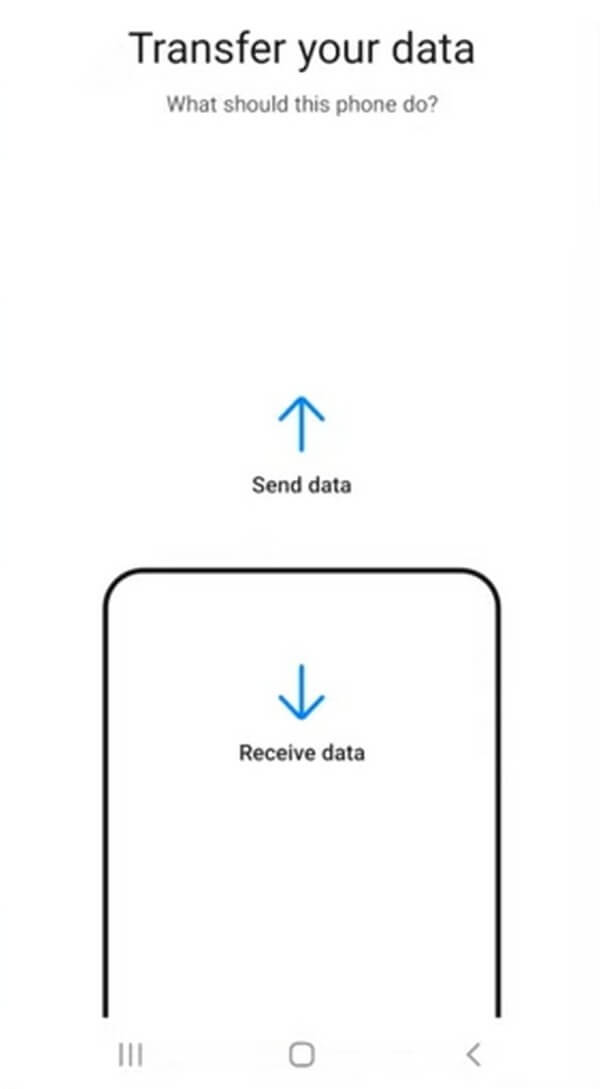
Krok 2Wybierz preferowany sposób transferu. Jeśli wybierzesz kabel USB, podłącz go do obu telefonów i użyj Adapter szybkiego przełączania. A gdy na ekranie telefonu pojawi się powiadomienie USB, wybierz opcję MTP opcja. Lub podłącz telefony do tej samej sieci Wi-Fi, jeśli wybierzesz połączenie przez Wi-Fi.
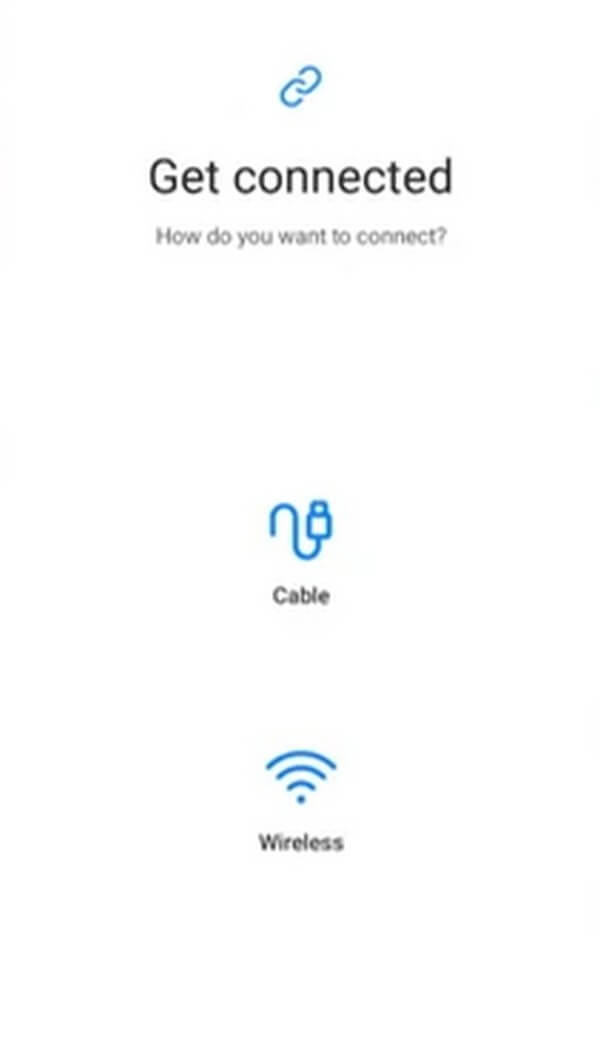
Krok 3Po pomyślnym nawiązaniu połączenia wybierz dane, które chcesz przenieść do telefonu Samsung. Możesz wybrać Wszystko, Tylko konta, połączenia, kontakty i wiadomościlub Zamówienia Indywidualne. Jeśli wybierzesz Zamówienia Indywidualne, pozwoli ci wybrać konkretne typy danych, które chcesz przesłać. Następnie kliknij Następna aby rozpocząć transfer.
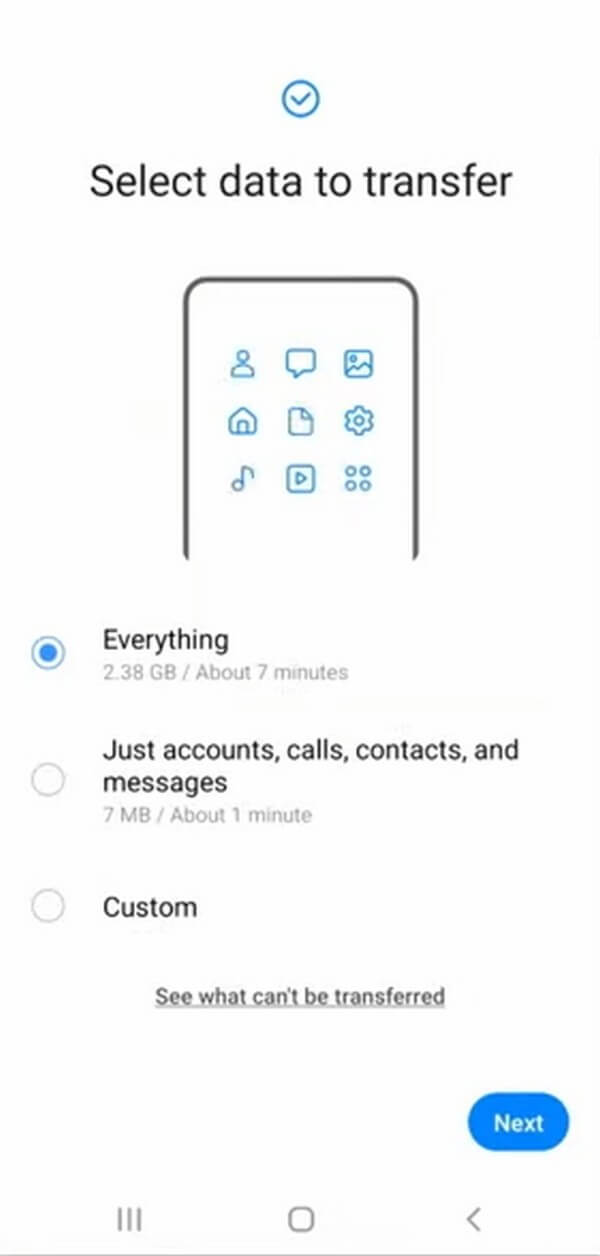
Część 3. Recenzja Samsung Smart Switch
Podobnie jak inne programy, Samsung Smart Switch ma swoje mocne i słabe strony. Ogólnie rzecz biorąc, jest to świetne narzędzie do przesyłania, szczególnie dla użytkowników Samsunga. Jednak nadal ma kilka punktów, które mogą sprawić, że zastanowisz się dwa razy, zanim go użyjesz. Oto kilka zalet i wad Samsung Smart Switch.
Zalety:
- Jest wolna.
- Jest wydajny.
- Nie wymaga połączenia z Internetem.
- Brak ograniczeń rozmiaru danych.
- Przyjazny użytkownikowi.
Niedogodności:
- Powolny proces z bezprzewodowym transferem.
- Czasami zawodzi.
- Nie tworzy kopii zapasowej danych podczas przesyłania.
- Dane mogą być odbierane tylko przez telefony Samsung.
- Dane aplikacji mogą być przesyłane tylko przez firmę Samsung do firmy Samsung.
Część 4. Alternatywa Samsung Smart Switch - FoneLab HyperTrans
Jeśli Samsung Smart Switch nie może Cię zadowolić, możesz wypróbować jego alternatywę, FoneLab HyperTrans. Ten program jest jedną z najlepszych metod przesyłania danych między urządzeniami z systemem Android, iOS i komputerami. Podobnie jak Smart Switch, może szybko przenosić pliki z lub do telefonu Samsung. Pamiętaj jednak, że to narzędzie jest bardziej funkcjonalne, ponieważ nie ogranicza tylko urządzeń Samsung. Pozwala również Tobie przenieś pliki z Samsunga na inne urządzenia z systemem iOS lub Android.
Przesyłanie danych z iPhone'a, Androida, iOS, komputera do dowolnego miejsca bez utraty danych.
- Przenieś pliki między iPhone, iPad, iPod touch i Android.
- Importuj pliki z systemu iOS na iOS lub z Androida na Androida.
- Przenieś pliki z iPhone'a / iPada / iPoda / Androida do komputera.
- Zapisz pliki z komputera na iPhone'a / iPada / iPoda / Androida.
Kieruj się poniższymi niekwestionowanymi wskazówkami, aby zdobyć wiedzę na temat alternatywy Samsung Smart Switch, FoneLab HyperTrans:
Krok 1Przeglądaj witrynę FoneLab HyperTrans, aby móc kliknąć Darmowe pobieranie i zapisz jego plik instalacyjny. Następnie zainstaluj program, aby uruchomić go na swoim komputerze.
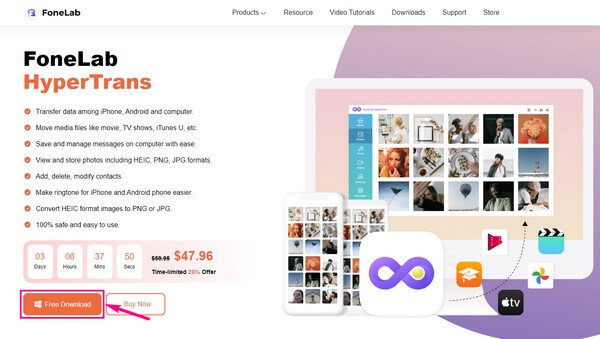
Krok 2Połącz swoje urządzenia z komputerem za pomocą Wi-Fi lub kabla USB. Później kliknij menu rozwijane u góry i wybierz urządzenie wysyłające.
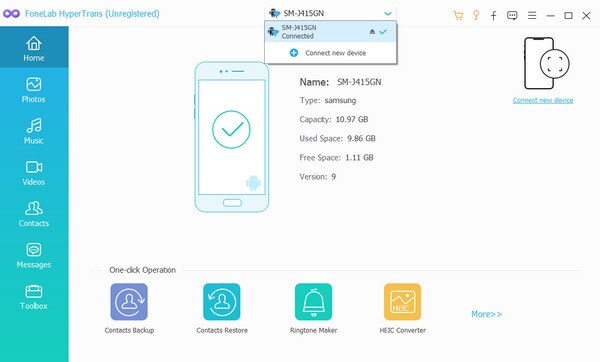
Krok 3Gdy dane urządzenia zostaną wyświetlone w interfejsie, zaznacz wszystkie pliki, które chcesz przesłać. Jeśli chcesz, możesz sprawdzić je wszystkie naraz.
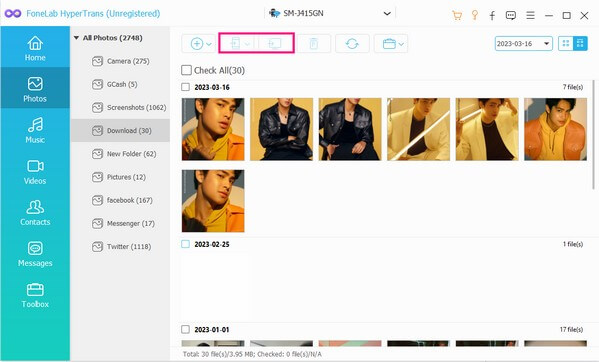
Krok 4Po wybraniu plików możesz wreszcie nacisnąć jeden z przycisków w górnej części ekranu. Kliknij przycisk z ikoną telefonu, jeśli chcesz przenieść pliki na inne urządzenie lub ikonę komputera, aby zapisać je na swoim komputerze.
Przesyłanie danych z iPhone'a, Androida, iOS, komputera do dowolnego miejsca bez utraty danych.
- Przenieś pliki między iPhone, iPad, iPod touch i Android.
- Importuj pliki z systemu iOS na iOS lub z Androida na Androida.
- Przenieś pliki z iPhone'a / iPada / iPoda / Androida do komputera.
- Zapisz pliki z komputera na iPhone'a / iPada / iPoda / Androida.
Część 5. Często zadawane pytania dotyczące Samsung Smart Switch i jego alternatywy
1. Czy Samsung Smart Switch może przesłać hasło?
Nie, nie może. Samsung Smart Switch może przenosić aplikacje, ale nie dane logowania i dane logowania. Obejmuje to hasła, adresy e-mail i inne informacje używane w aplikacji. Dlatego nie może przenosić haseł.
2. Czy Smart Switch usuwa dane ze starego telefonu?
Nie, tak nie jest. Smart Switch kopiuje tylko pliki ze starego telefonu na nowy. Dane Twojego urządzenia i inne treści pozostaną na starym telefonie, chyba że sam je celowo usuniesz. Dzięki temu Twoje pliki zostaną zapisane na obu telefonach.
3. Czy FoneLab HyperTrans działa?
Tak, to nie. FoneLab HyperTrans jest godnym zaufania narzędziem do przesyłania danych między kilkoma urządzeniami. Pozwala ci przenieść swoje zdjęcia, muzyka, wiadomości, filmy, kontakty, dokumenty, kontakty, dzienniki połączeń i inne typy danych.
Samsung Smart Switch to niezawodny program, który pomaga przesyłać dane. Ale jeśli potrzebujesz bardziej elastycznego narzędzia do wielu urządzeń, nigdy nie możesz się pomylić FoneLab HyperTrans. Wypróbuj jego darmową instalację już teraz.
Przesyłanie danych z iPhone'a, Androida, iOS, komputera do dowolnego miejsca bez utraty danych.
- Przenieś pliki między iPhone, iPad, iPod touch i Android.
- Importuj pliki z systemu iOS na iOS lub z Androida na Androida.
- Przenieś pliki z iPhone'a / iPada / iPoda / Androida do komputera.
- Zapisz pliki z komputera na iPhone'a / iPada / iPoda / Androida.
